
תוכן עניינים:
- מְחַבֵּר John Day [email protected].
- Public 2024-01-30 09:15.
- שונה לאחרונה 2025-01-23 14:46.
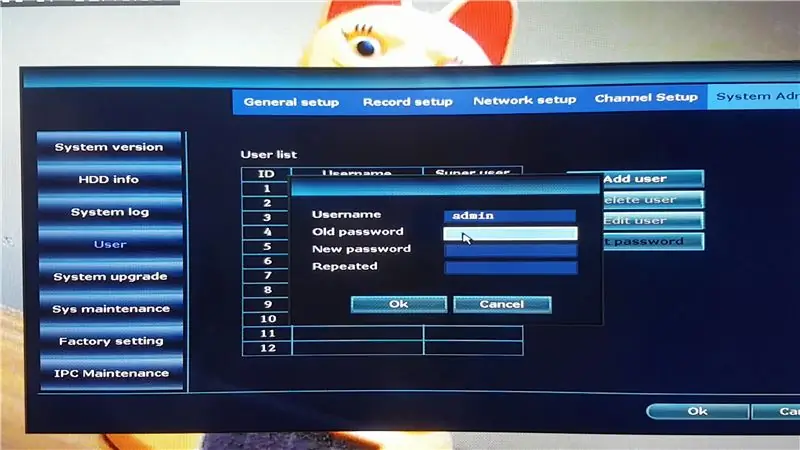
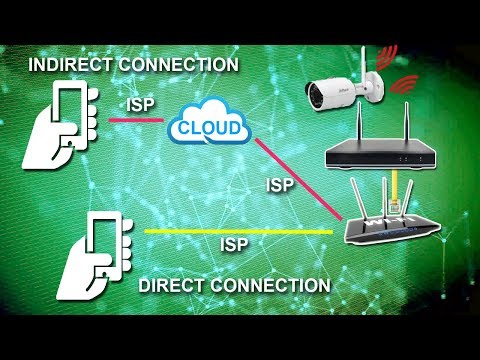
במדריך זה נראה לך כיצד לחבר את ה- DVR או ה- NVR שלך לאינטרנט.
קל יותר להתקין את נתיב החיבור העקיף אך הוא עובר דרך צד שלישי וזורם לאט יותר.
המסלול הישיר קצת יותר מסובך אך הוא אינו עובר צד שלישי ולכן זורם מהר יותר.
שלב 1: אבטחת המכשיר ויצירת חיבור לאינטרנט
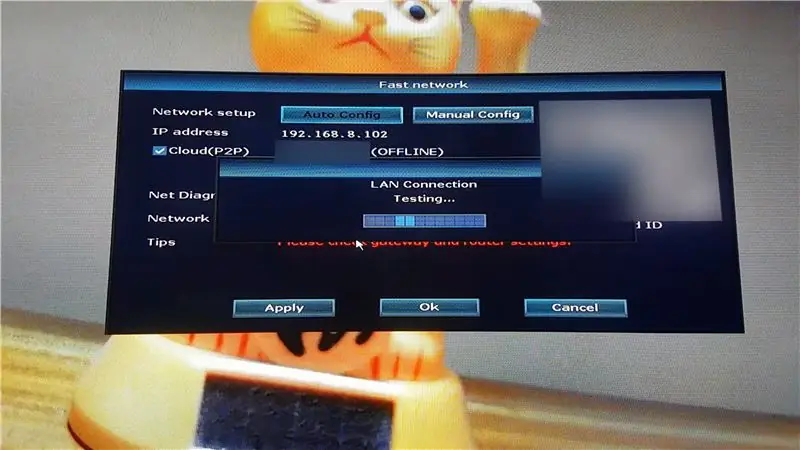
ראשית עלינו לאבטח את ה- DVR או NVR באמצעות סיסמה. הגדרות >> מנהל מערכת >> משתמש >> הגדר סיסמה
לאחר מכן עלינו לבדוק את חיבור האינטרנט. הגדרות >> רשת מהר / הגדרת רשת
אם הסטטוס לא מקוון, לחץ על כפתור התצורה האוטומטית כדי ליצור חיבור. נדרשת כתובת IP סטטית אם תשתמש בשיטת חיבור ישיר. לחץ על לחצן התצורה הידנית להגדרה כזו.
ברגע שהסטטוס מקוון, המכשיר מוכן.
שלב 2: חיבור עקיף (אפליקציה לנייד)
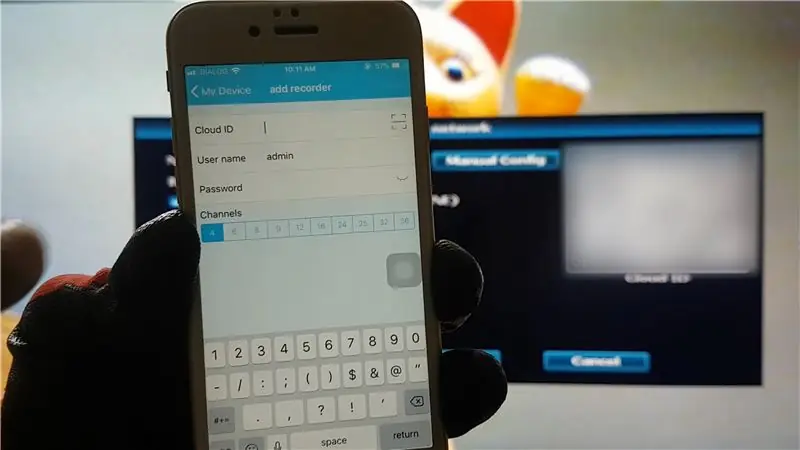
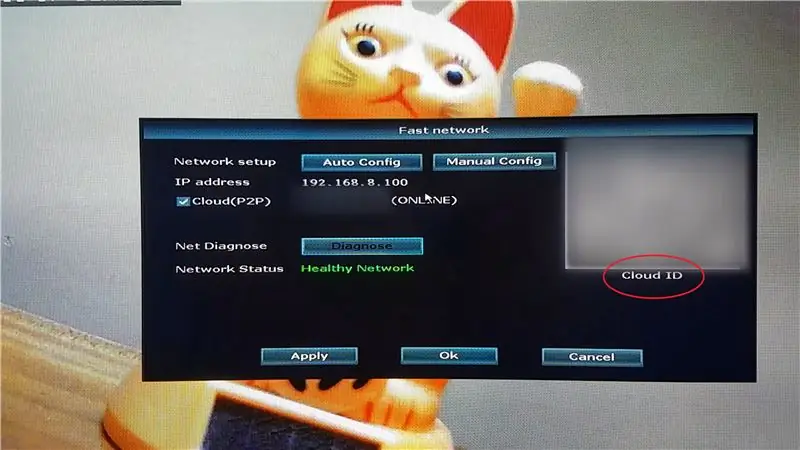
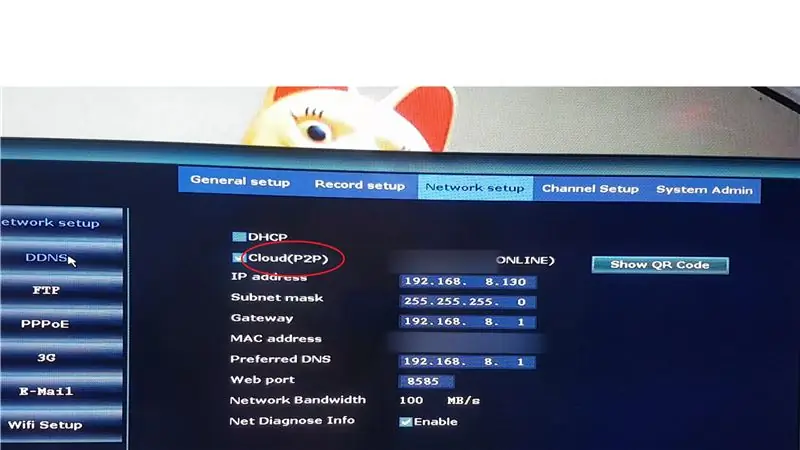
עלינו להוריד את האפליקציה התואמת למכשיר.
1. לחץ על כפתור הוסף מקליט.2. הזן את מזהה הענן (ניתן למצוא בקטע רשת מהירה / הגדרת רשת) 3. הזן את הסיסמה (כפי שהגדרנו קודם במכשיר) 4. הקש על שמור
שלב 3: חיבור עקיף - דפדפן PC
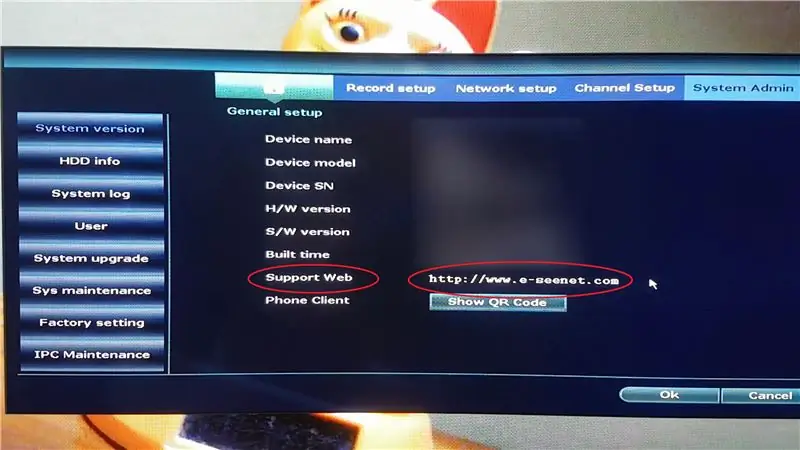
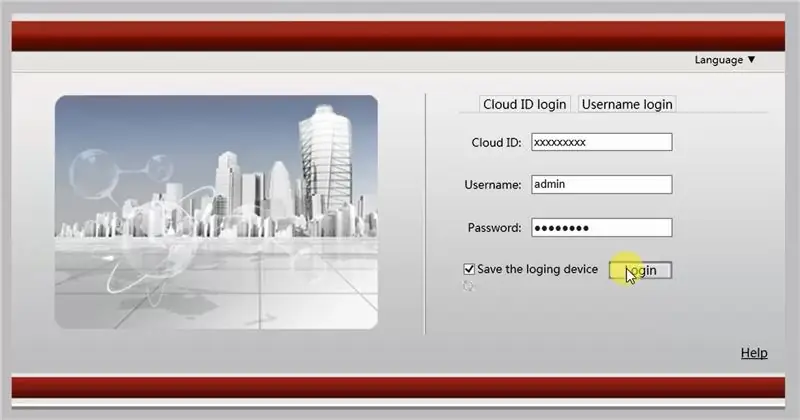
כתובת האתר לחיבור למצלמה במסלול העקיף תצויין בגרסת המערכת או בדף המידע.
1. הזן את מזהה הענן והסיסמה (זהה לאפליקציה לנייד) 2. לחץ על התחברות 3. הצד השלישי עשוי לדרוש ממך להוריד ולהתקין אחת מהפקדים שלו. בצע פעולה זו רק אם היא יצרנית המכשיר או מקור מהימן. רענן את הדפדפן לאחר השלמת ההתקנה. לחץ על התחבר הכל, כדי להתחיל בהזרמה.
שלב 4: חיבור ישיר - התקנה
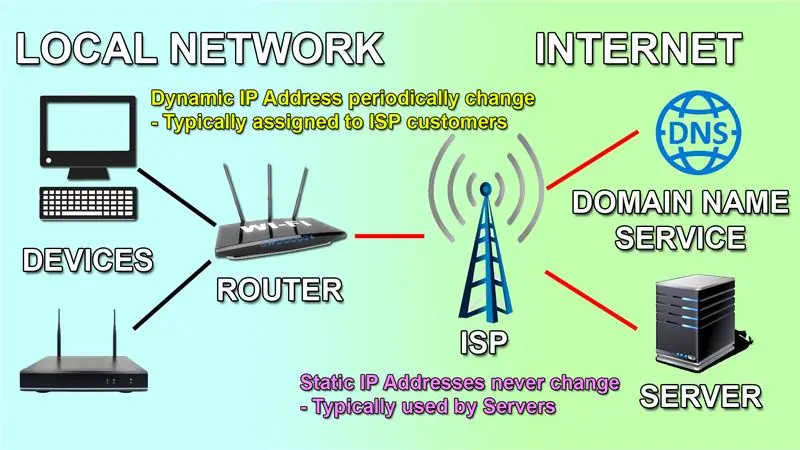
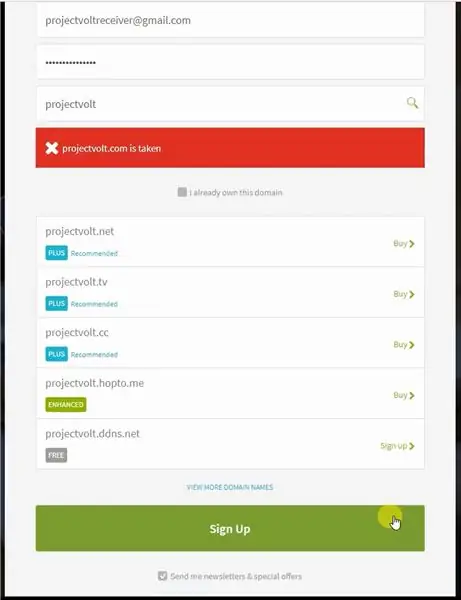
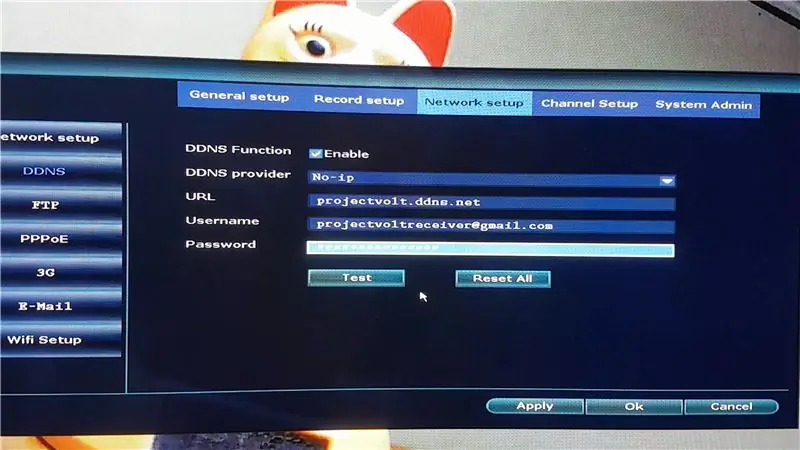
ראשית עלינו לתקן את כתובת ה- IP המקומית של המכשיר:
1. כבה את DHCP על מנת להזין את כתובת ה- IP (כך שהיא תישאר סטטית).2. שנה את יציאת האינטרנט מברירת המחדל 80 לכל מספר יציאה מועדף. עבור לדף רשת מהירה כדי לבדוק אם המכשיר מחובר כראוי לאינטרנט.
לאחר מכן עליך לפנות לספק האינטרנט שלך בנוגע לשתי הגדרות:
1. השאלה הראשונה שעליך לשאול היא "האם לחיבור האינטרנט שלי יש כתובת IP סטטית או דינאמית?"
אם הוא סטטי, אין צורך בחשבון DDNS. אבל אם הוא דינאמי, עליך ליצור חשבון DDNS חדש"
2. השאלה השנייה היא, "האם לחיבור האינטרנט שלי יש כתובת IP פרטית או ציבורית"?
אם מדובר בכתובת IP פרטית, עליך לבקש מספקית האינטרנט שלך לשנות אותה מפרטית לציבורית.
לאחר שזה נעשה, עלינו ליצור חשבון DDNS
1. No-IP היא ספק ידוע ולכן נשתמש בזה. אם תצטרף לחשבון החינמי, עליך לאשר את שם המארח שלך כל 30 ימים. לאחר שתאשר את חשבונך מהאימייל שתקבל מ- No-IP, שם המארח שלך יהיה פעיל. כעת עלינו לקשר את שם המארח לנתב או להתקן הקלטת הווידאו שלך.
ספק DDNS: ללא כתובת IP (או כל שירות אחר שאתה מעדיף) כתובת URL / שם תחום: שם מארח שיצרת בחשבון שלך שם משתמש: שם משתמש DDNS סיסמה: סיסמת חשבון DDNS
לאחר הגדרת ה- DDNS, עלינו להגדיר את פונקציית העברת הנמל:
1. התחבר לדף הגדרות הנתב 2. הגדרות >> אבטחה >> העברת יציאות 3. הזן את פרטי המשך הנמל 4. הקש ADD ו/או APPLY5. ניתן לבדוק את היציאה באמצעות בודק יציאות מקוון. הקלד את שם המארח של חשבון ללא IP / כתובת IP סטטית ואת יציאת מכשיר ההקלטה. אם כתוב שהיציאה פתוחה, המשמעות היא שההגדרות הדרושות הושלמו.
הגדרות העברת הנמל משתנות בהתאם לדגם הנתב, להלן דוגמה להגדרות:
שם: יציאת HTTPWAN: 8585 (יציאה לגישה מחוץ לרשת) יציאת LAN: 8585 (יציאה מקומית להתקן) כתובת IP: 192.168.8.130 (כתובת IP מקומית של מכשיר) סטטוס: מופעל / מופעל
שלב 5: חיבור ישיר - אפליקציה לנייד
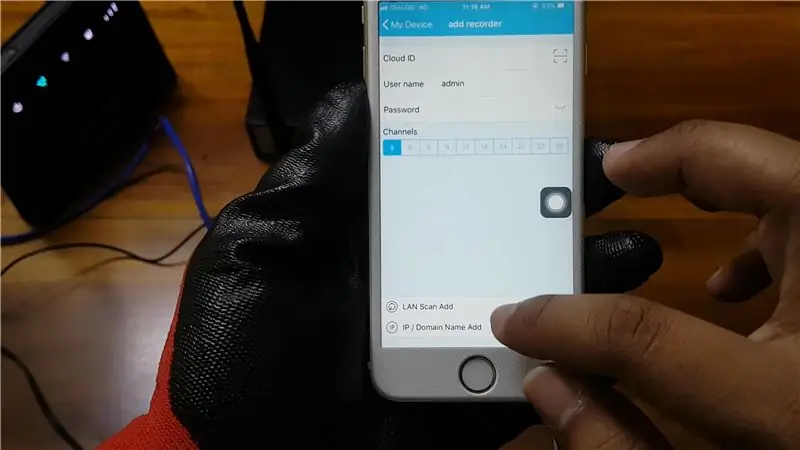
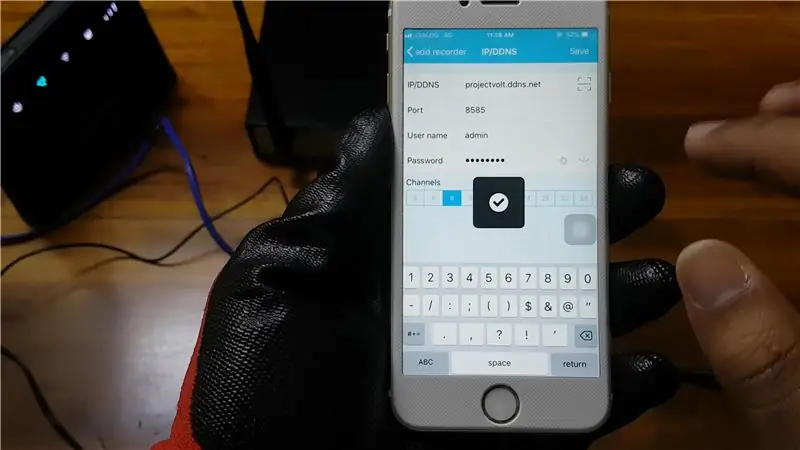
בעת שימוש במסלול הישיר, איננו מוסיפים את מזהה הענן, במקום זאת:
1. לחץ על IP/שם דומיין 2. הזן את שם המארח (ללא IP), מספר הנמל והסיסמה של המכשיר 3. לחץ על שמור
הוא ייטען הרבה יותר מהר מאשר השימוש במזהה הענן.
שלב 6: חיבור ישיר - דפדפן PC
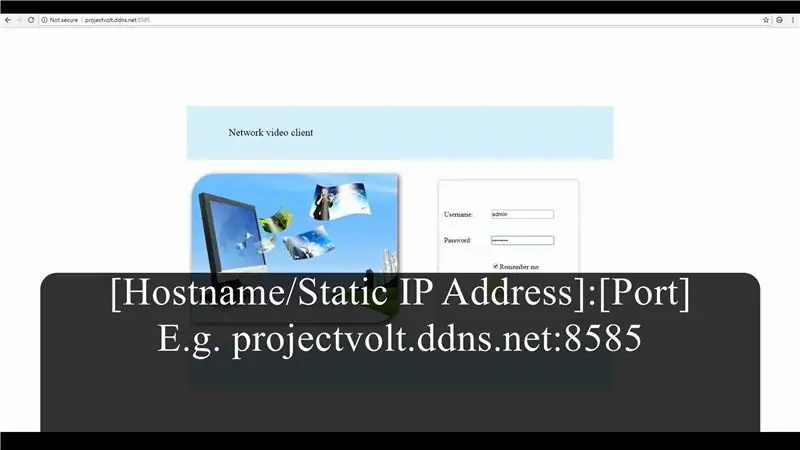
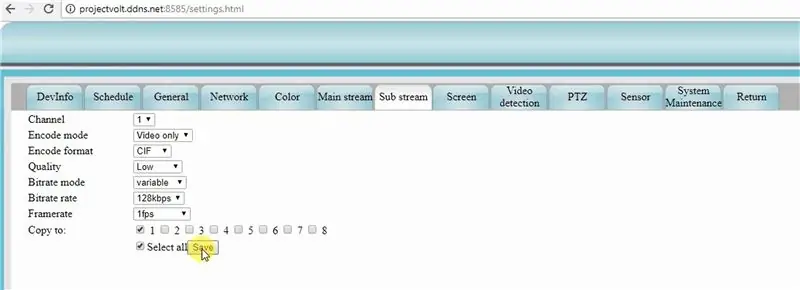
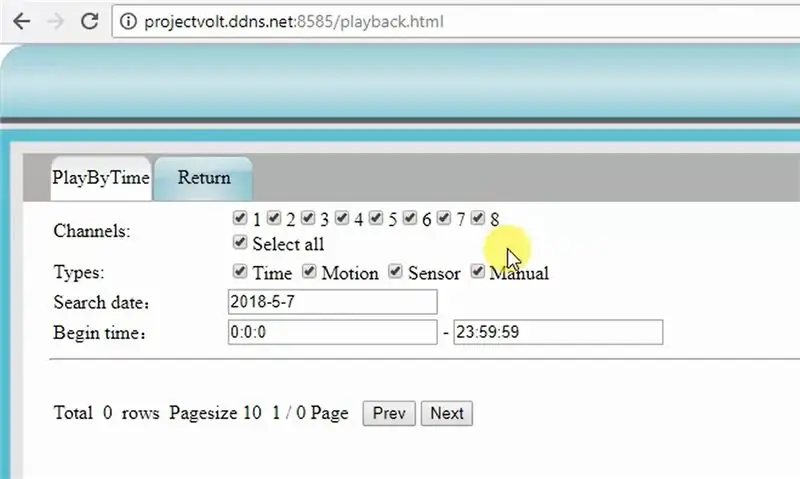
בעת חיבור באמצעות מחשב, עליך:
1. הקלד את שם המארח, נקודתיים ולאחר מכן את מספר היציאה בשורת הכתובת של הדפדפן.
"https://":
https://projectvolt.ddns.net:8585
2. הזן את שם המשתמש והסיסמה של המכשיר
3. הקש על התחברות
אם חיבור האינטרנט שלך איטי והסרטון מתעכב, תוכל לשנות את ההגדרות כדי להפחית את קצב הפריימים ואת איכות הווידאו כך שהסרטון לא יתעכב:
1. הגדרות >> תת זרם 2. הפחת את איכות וקצב המסגרות 3. שנה את זרם הווידאו לזרם משנה במסך הראשי
תוכל גם להפעיל או לגבות סרטונים מרחוק. גיבוי מרחוק לא יפעל כראוי אם לחיבור האינטרנט שלך אין את המהירויות הדרושות
1. לחץ על לחצן ההפעלה 2. בחר את משך הזמן הרצוי ואת המצלמות הדרושות 3. לחץ על חיפוש 4. לחץ על הפעל או הורד
אנו מקווים שמצאת את ההנחיה שימושית:)
מוּמלָץ:
הכפל ב -20 את האוטונומיה של המצלמה שלך: 9 שלבים
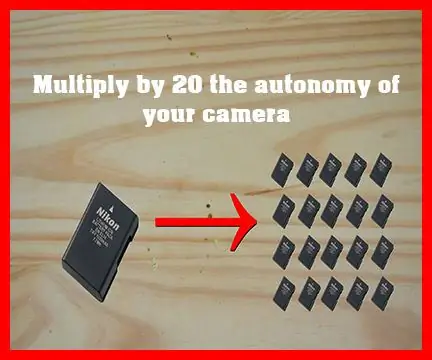
הכפל ב -20 את האוטונומיה של המצלמה שלך: צור וידאו, צילום, זמן לשגות צורך הרבה סוללה. לפניכם עשה זאת בעצמך קטן שכבר לא נגמר הסוללה עם המצלמה
הצילו את כוכב הלכת והכיס שלכם. $$ המר את המצלמה הדיגיטלית הזולה שלך ל- P&S להטענה: 4 שלבים (עם תמונות)

הצילו את כוכב הלכת והכיס שלכם. $$ המירו את המצלמה הדיגיטלית הזולה שלכם ל- P&S להטענה: לפני שנים קניתי מצלמה דיגיטלית של דולפין ג'אז 2.0 מגה פיקסל. היו לה תכונות ומחירים טובים. היה לו תיאבון גם לבאטרי AAA. לא אחד שהתרחק מאתגר, חשבתי שאעשה זאת באמצעות סוללה נטענת כדי להפסיק לבזבז
קיר Strobe או כיצד למחזר את המצלמה החד פעמית שלך: 6 שלבים

קיר Strobe או כיצד למחזר את המצלמה החד פעמית שלך: מדריך זה מראה לך כיצד להשתמש מחדש ולהפוך מצלמות חד פעמיות לקיר מהבהב. למעשה, כאשר אתה זורק מצלמה חד פעמית, אם יש יחידת הבזק אתה גם זורק את זה. זה מצער כי החלק הזה עדיין בסדר
להפוך את המצלמה שלך ל"ראיית לילה צבאית ", הוספת אפקט ראיית לילה או יצירת מצב NightVision" על כל מצלמה !!!: 3 שלבים

להפוך את המצלמה שלך ל"ראיית לילה צבאית ", הוספת אפקט ראיית לילה או יצירת מצב" ראיית לילה "על כל מצלמה !!!: *** זה כבר נכנס לתחרות DIGITAL DAYS PHOTO תחרות, אנא הצבע עבורי ** *אם אתה זקוק לעזרה, אנא שלח דוא"ל: [email protected] אני דובר אנגלית, צרפתית, יפנית, ספרדית, ואני יודע עוד שפות אם כן
מאיר DIY (אינפרא אדום) DIY - צפייה לילית עם המצלמה שלך: 6 שלבים

תאורת אינפרא אדום DIY (אינפרא אדום) - צפייה בלילה עם המצלמה שלך: שאלה אחת שנשאל הרבה היא על בניית תאורת IR. תאורת IR מאפשרת למצלמה לראות בחושך מוחלט. זה יכול להיות שימושי ליישומי אבטחה או שאולי אתה רוצה לצפות בפעילויות הלילה של חיות הבר המקומיות. ה
